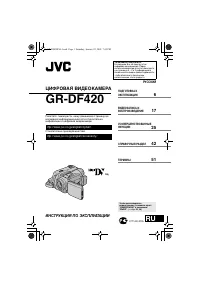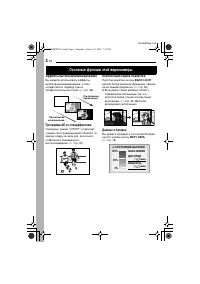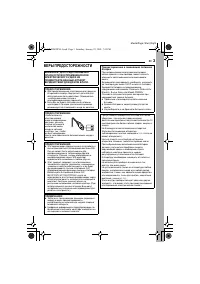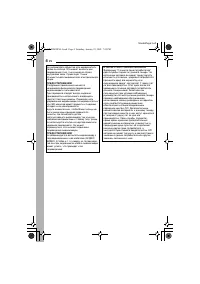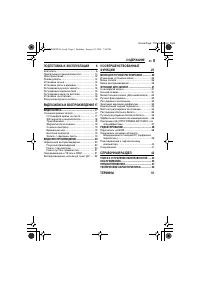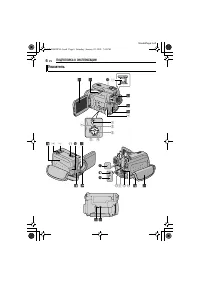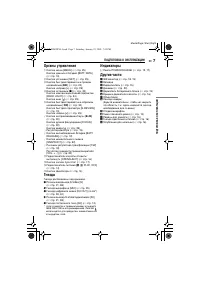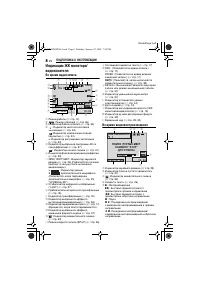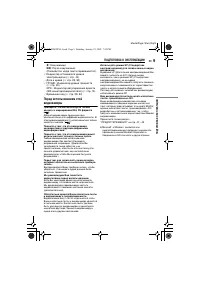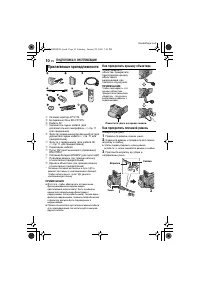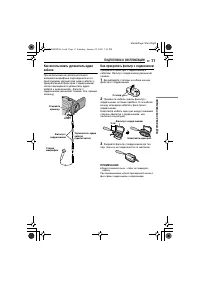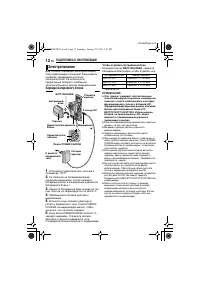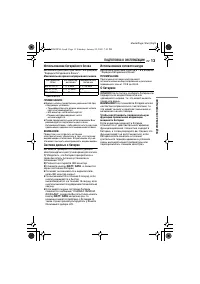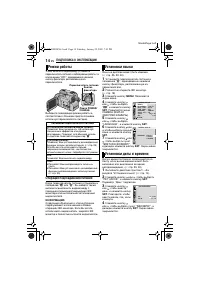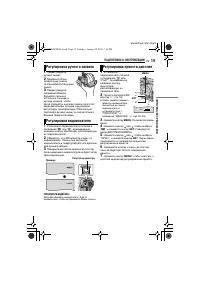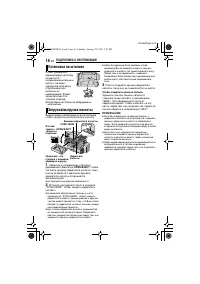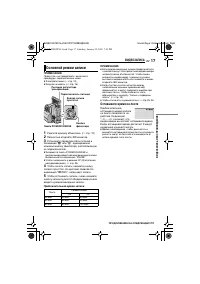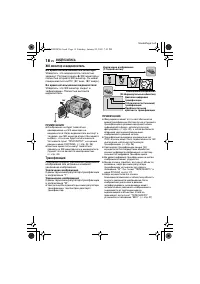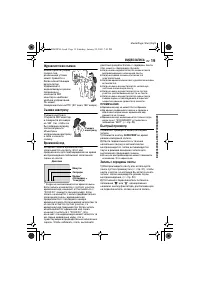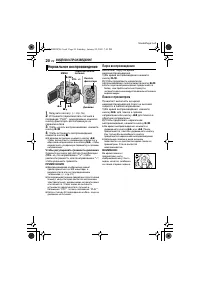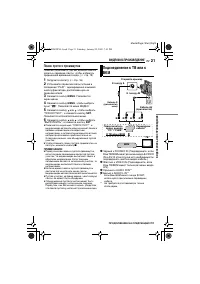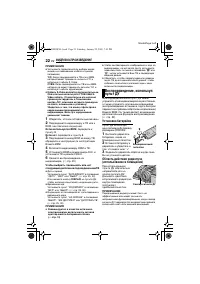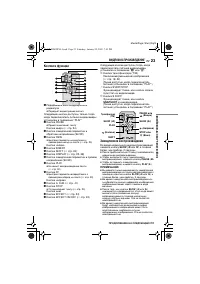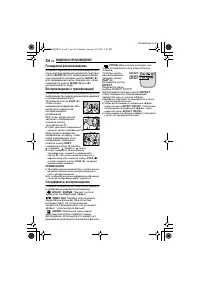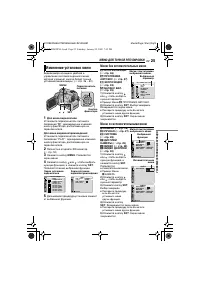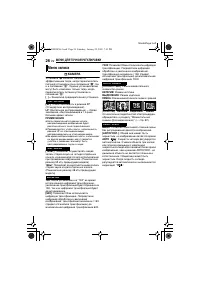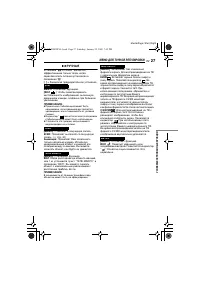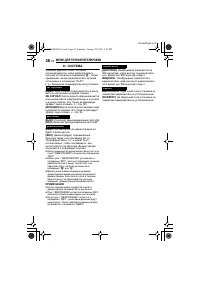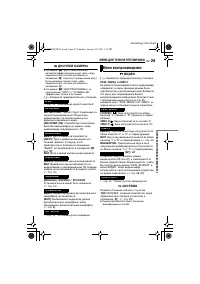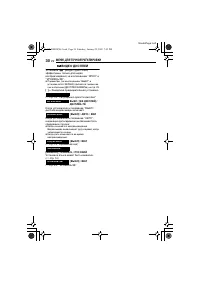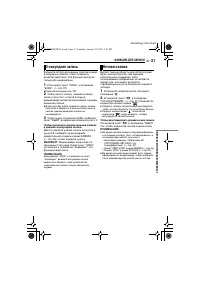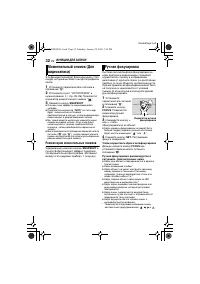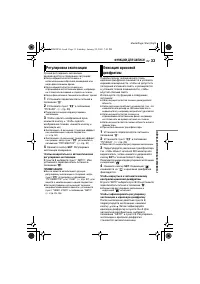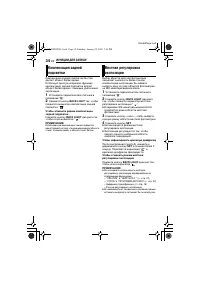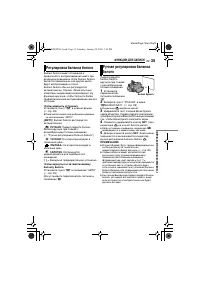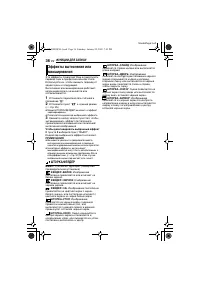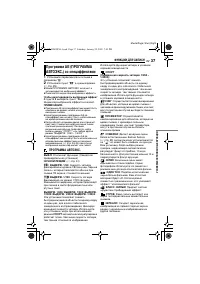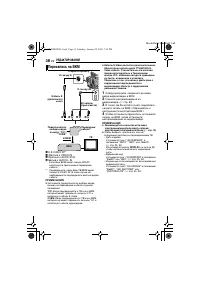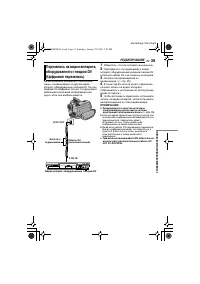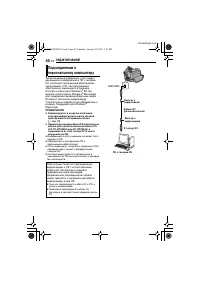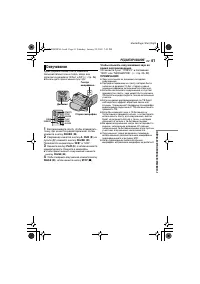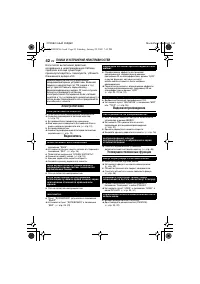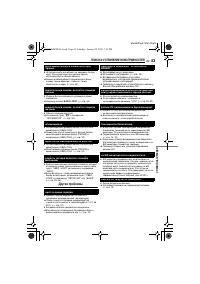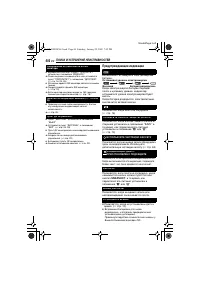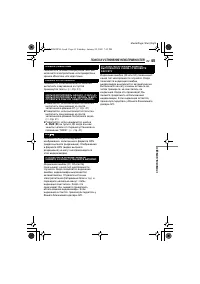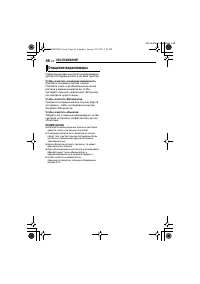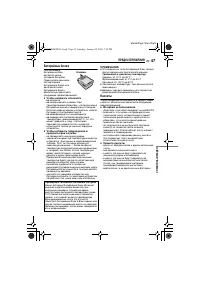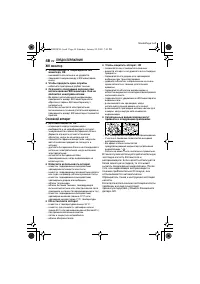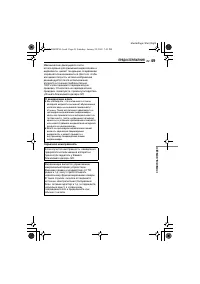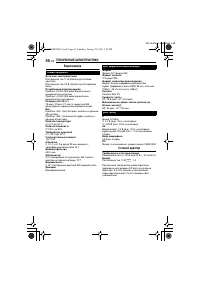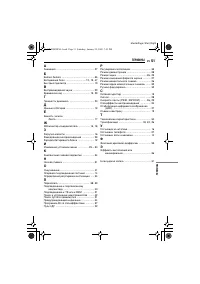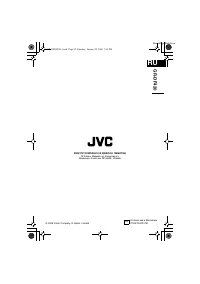Видеокамеры JVC GR-DF420 - инструкция пользователя по применению, эксплуатации и установке на русском языке. Мы надеемся, она поможет вам решить возникшие у вас вопросы при эксплуатации техники.
Если остались вопросы, задайте их в комментариях после инструкции.
"Загружаем инструкцию", означает, что нужно подождать пока файл загрузится и можно будет его читать онлайн. Некоторые инструкции очень большие и время их появления зависит от вашей скорости интернета.
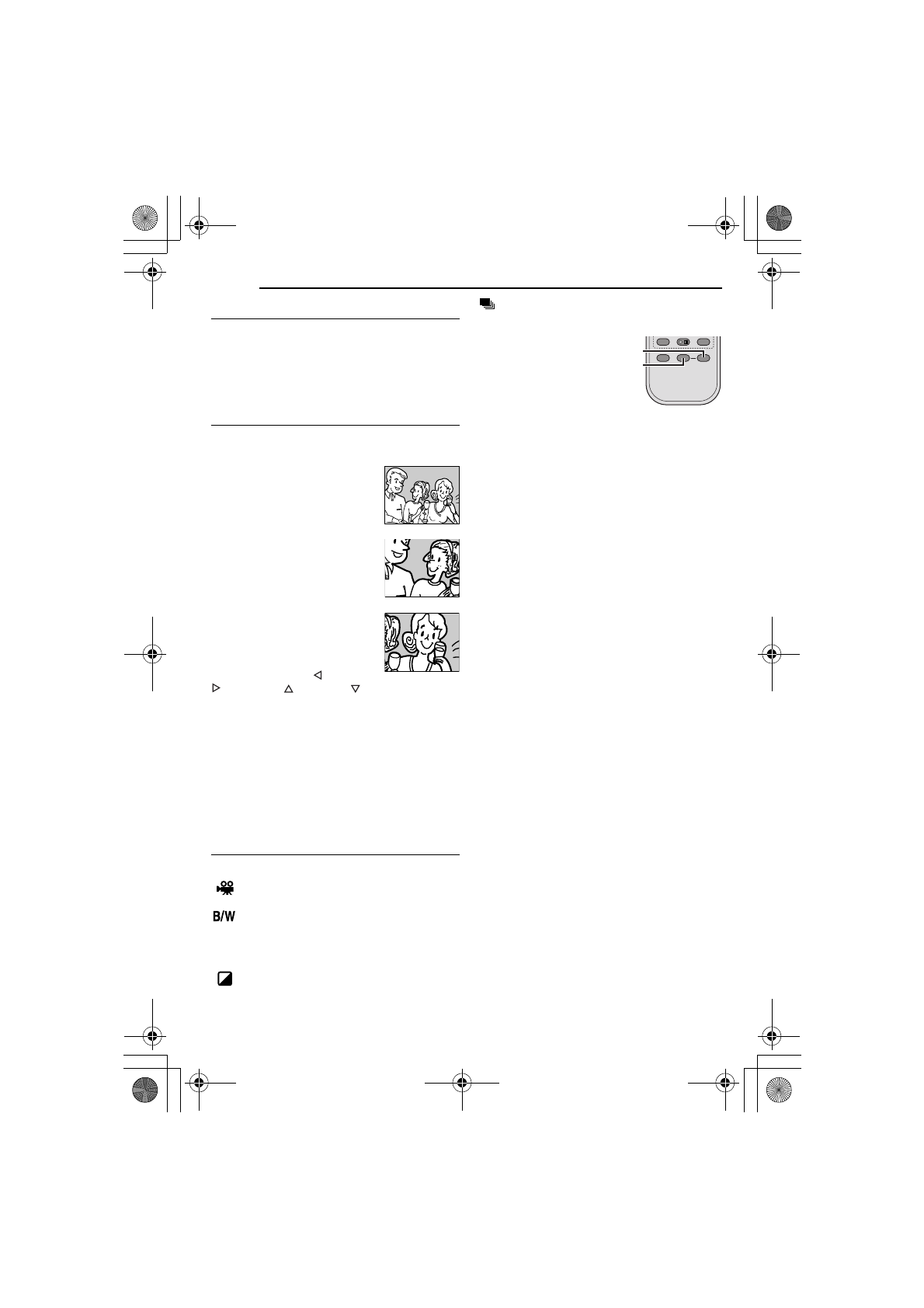
ВИДЕОВОСПРОИЗВЕДЕНИЕ
24
РУ
MasterPage: Left
Покадровое воспроизведение
Во время нормального воспроизведения или
паузы воспроизведения нажимайте повторно
кнопку
SLOW
(I
U
) для продвижения вперед
или нажимайте повторно кнопку
SLOW
(
Y
I)
для продвижения назад. Каждый раз, когда
нажимается кнопка
SLOW
(
Y
I или I
U
),
воспроизводится кадр.
Воспроизведение с трансфокацией
Увеличивает записанное изображение до 47X в
любой момент во время видеовоспроизведения
и воспроизведения D.S.C.
1)
Нажмите кнопку
PLAY
(
U
),
чтобы начать
видеовоспроизведение. Или
выполните нормальное
воспроизведение
изображения.
2)
В точке, где Вы хотите
увеличить изображение,
нажмите кнопку
трансфокации (
T
).
●
Чтобы уменьшить изображение,
нажмите кнопку трансфокации (
W
).
3)
Вы можете передвигать
изображение по экрану, чтобы
найти определенную часть
изображения. Удерживая
нажатой кнопку
SHIFT
,
нажимайте кнопки
(налево),
(направо),
(вверх) и
(вниз).
●
Чтобы завершить использование
трансфокации, нажмите и удерживайте
кнопку
W
, пока увеличение не вернется к
нормальному. Или нажмите кнопку
STOP
(
8
),
а затем нажмите кнопку
PLAY
(
U
), во время
видеовоспроизведения.
ПРИМЕЧАНИЯ:
●
Трансфокация также может быть использована
во время замедленного воспроизведения и
паузы воспроизведения.
●
Из-за обработки данных цифрового изображения
качество изображения может ухудшится.
Спецэффекты воспроизведения
Позволяет Вам добавлять творческие эффекты
в изображение видеовоспроизведения.
КЛАСС. ФИЛЬМ
: Придает снятым
эффектам стробирующий эффект.
ОДИН ТОН
: Подобно классическим
черно-белым фильмам, Ваш отснятый
материал будет ч/б. Используемый
совместно с режимом кино, это усиливает
эффект “классического фильма”.
СЕПИЯ
: Записанные сцены имеют
коричневатый оттенок подобно старым
фотографиям. Используйте это совместно с
режимом кино для вида классического фильма.
СТРОБ
: Ваша запись выглядит, как
серия последовательных моментальных
снимков.
1)
Чтобы начать
воспроизведение,
нажмите кнопку
PLAY
(
U
).
2)
Нажмите кнопку
EFFECT
.
Появляется меню
выбора ЭФФЕКТ ВОСПР.
3)
Нажимайте повторно кнопку
EFFECT
,
чтобы переместить подсвечивающий
прямоугольник на нужный эффект.
●
Выбранная функция активизируется и после
2 секунд меню исчезает.
●
Чтобы деактивировать выбранный эффект,
нажмите кнопку
EFFECT ON/OFF
. Чтобы вновь
активизировать выбранный эффект, снова
нажмите кнопку
EFFECT ON/OFF
.
●
Чтобы изменить выбранный эффект, повторите
с пункта
, приведенного выше.
EFFECT
EFFECT
ON/OFF
GR-DF420PAL.book Page 24 Saturday, January 22, 2005 7:45 PM
Содержание
- 2 Эффекты вытеснения/микширования; Простое нажатие кнопки; Данные о батарее; Основные функции этой видеокамеры
- 3 MEPЫ ПPEДOCTOPOЖHOCTИ
- 5 СОДЕРЖАНИЕ; ПОДГОТОВКА К ЭКСПЛУАТАЦИИ; Подсоединение к персональному; СПРАВОЧНЬІЙ РАЗДЕЛ
- 6 Указатель; M N
- 7 Органы управления; RELEASE; Гнезда; Индикаторы
- 8 Во время видеозаписи; q w e; REC; ПОИСК ПУСТЫХ МЕСТ
- 10 Как прикрепить крышку объектива; Прилагаемые принадлежности
- 11 Как прикрепить фильтр с сердечником; Высвободите стопоры на обоих концах
- 12 Зарядка батарейного блока; Чтобы отделить батарейный блок; Электропитание
- 13 Использование батарейного блока; Максимальное время непрерывной съемки; Система данных о батарее
- 14 Операция подсоединения питания; MENU; CAMERA DISPLAY; SET; Режим работы; Установки языка
- 15 Регулировка ручного захвата; Регулировка яркости дисплея
- 16 Чтобы защитить ценные записи; Установка на штативе
- 17 ИДЕОЗАПИСЬ И; ВИДЕОЗАПИСЬ; Приблизительное время записи; Оставшееся время на ленте; Основной режим записи
- 18 ЖК монитор и видоискатель; Во время использования ЖК монитора:; ЖК монитора и; Во время использования видоискателя:; Трансфокация; Увеличение изображения
- 19 Журналистская съемка; Быстрый просмотр
- 20 ВИДЕОВОСПРОИЗВЕДЕНИЕ; Чтобы регулировать громкость динамика; Пауза воспроизведения; Нормальное воспроизведение
- 21 Поиск пустого промежутка
- 22 Если используется ВКМ; Установка батарейки; Воспроизведение, используя
- 23 Кнопки и функции; SNAPSHOT; Замедленное воспроизведение; SLOW
- 24 Покадровое воспроизведение; Спецэффекты воспроизведения
- 25 МЕНЮ ДЛЯ ТОЧНОЙ РЕГУЛИРОВКИ; Меню без вспомогательных меню; Изменение установок меню
- 26 Меню записи; МАСШТАБ
- 27 УСО; РУЧНАЯ; ЦСИ
- 28 СИСТЕМА; ВЫКЛ; ВЫПОЛНИТЬ
- 29 ДИСПЛЕЙ КАМЕРЫ; ESPAÑOL; Меню воспроизведения
- 30 ВИДЕО ДИСПЛЕЙ
- 31 ФУНКЦИИ ДЛЯ ЗАПИСИ; Ночная съемка
- 32 Режим серии моментальных снимков; Ручная фокусировка
- 33 Регулировка экспозиции
- 35 Регулировка баланса белого
- 38 РЕДАКТИРОВАНИЕ; Перезапись на ВКМ
- 39 Подсоедините эту видеокамеру к видео
- 40 можете использовать Windows
- 41 Озвучивание
- 42 ПОИСК И УСТРАНЕНИЕ НЕИСПРАВНОСТЕЙ
- 43 СПР; Другие проблемы
- 44 Предупреждающие индикации
- 45 Появляется, если нажимается кнопка
- 46 ОБСЛУЖИВАНИЕ; Чтобы очистить внешнюю поверхность; Очищение видеокамеры
- 47 ПРЕДОСТЕРЕЖЕНИЯ; Батарейные блоки; Чтобы избежать опасности; Кассеты; Во время использования; Храните кассеты; Преимущества ионно-литиевых батарей
- 48 ЖК монитор; Чтобы продлить срок службы; Основной аппарат; Избегайте использовать аппарат; НЕ оставляйте аппарат
- 50 ТЕХНИЧЕСКИЕ ХАРАКТЕРИСТИКИ; Видеокамера; Общие сведения
- 51 ТЕРМИНЫ